网速慢非常影响用户的网上冲浪体验,那么在win10系统中怎么把网速调到最快呢?你可以先调出运行窗口,通过gpedit.msc命令打开本地组策略编辑器,然后打开管理模板,选中网络,依次进入Qos数据包计划程序、限制可保留宽带,然后在打开界面中点选已启用,并将带宽限制设置成0,之后保存设置就可以了。
win10怎么把网速调到最快:
1、首先右击开始菜单,选择运行,输入“gpedit.msc”,点击确定。
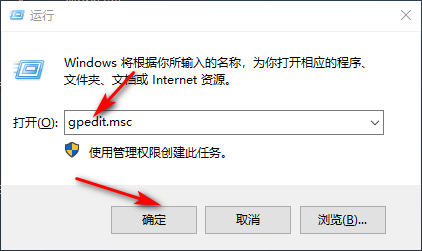
2、进入后选择管理模板,点击网络。
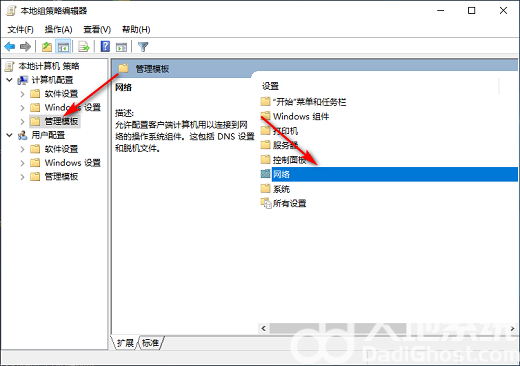
3、再点击右侧的“Qos数据包计划程序”,之后双击打开“限制可保留宽带”。
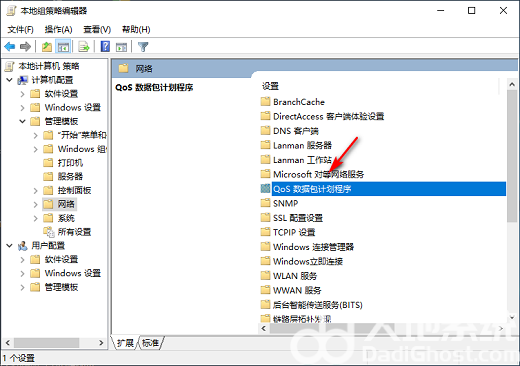
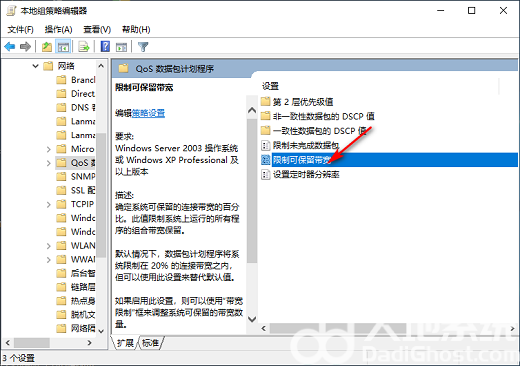
4、进入后选择“已启用”,将宽带设置为0,最后点击应用-确定。
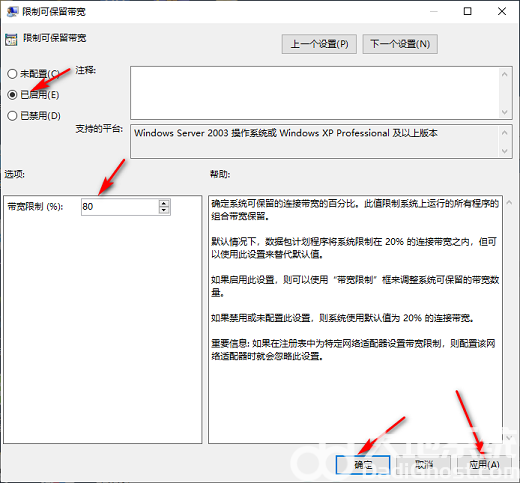
综上所述,以上内容就是关于win10怎么把网速调到最快的操作方法,你学会了吗